 Hướng dẫn tạo Mail tên miền với Gmail
Hướng dẫn tạo Mail tên miền với Gmail
Hướng dẫn thêm nút chia sẻ lên trang mạng xã hội vào Website bằng Sharethis
.png)
* Bước 1: Đầu tiên, đăng nhập vào trang chủ sharethis

sau đó nhấp chọn ''login'' phía trên bên phải màn hình
.png)
* Bước 2: Nhấp chọn đăng nhập bằng google hoặc facebook, đăng nhập và màn hình đăng nhập hiển thị như sau:
.png)
Màn hình hiển thị khi đăng nhập thành công, nhập tên website khi Sharethis yêu cầu
ví dụ: mimispa.vn ( như hình bên trên) và nhấp CONFIRM
Sau khi nhập tên Website cho Sharethis, tên website của bạn sẽ được hiển thị tại phía trên bên phải màn hình
.png)
* Bước 3: Để thêm công cụ chia sẻ cho Website, tại màn hình nhấp chọn "Sticky Share Buttons", website của bạn sẽ được mô phỏng trên màn hình máy tính
.png)
Tại đây, nhấp chọn "Get The Code"
.png)
* Bước 4:Chọn 'Copy' sau đó đăng nhập vào trang quản trị Website
Tại trang quản trị website của bạn, chọn 'Cài đặt' -> 'Giao diện'
.png)
* Bước 5:Tại trang quản trị giao diện website nhấp chọn biểu tượng '{}' (như hình bên trên)
.png)
Nhấp chọn ''layouts'' -> ''default.html'' (như hình bên dưới)
.png)
Tại thể Head được khoanh tròn bên trên, xuống dòng và dán đoạn mã đã copy tại ''sharethis'' (như hình bên dưới)
.png)
sau khi paste vào sau thể head, nhấn tổ hợp phím ''ctrl + S'' để lưu thay đổi
.png)
* Bước 7: Quay lại trang chủ Sharethis, nhấp chọn Verify ''Manually''
.png)
Nhấp chọn ''Verify Manually''

nhập địa chỉ web bằng tay
ví dụ: www.mimispa.vn (như hình bên trên) và chọn verify
Màn hình báp Verify thành công (xem hình bên dưới)
.png)
* Bước 8: Lướt con trỏ chuột xuống bên dưới và chọ 'update'
.png)
Chọn Update -> thông báo chờ 5p để cập nhật lên website của bạn
.png)
* Bước 9: Sau khi chờ 5p, đăng nhập vào trang web của bạn, nút chia sẻ sẽ hiện ngay bên trái màn hình
.png)
Chúc các bạn thành công!


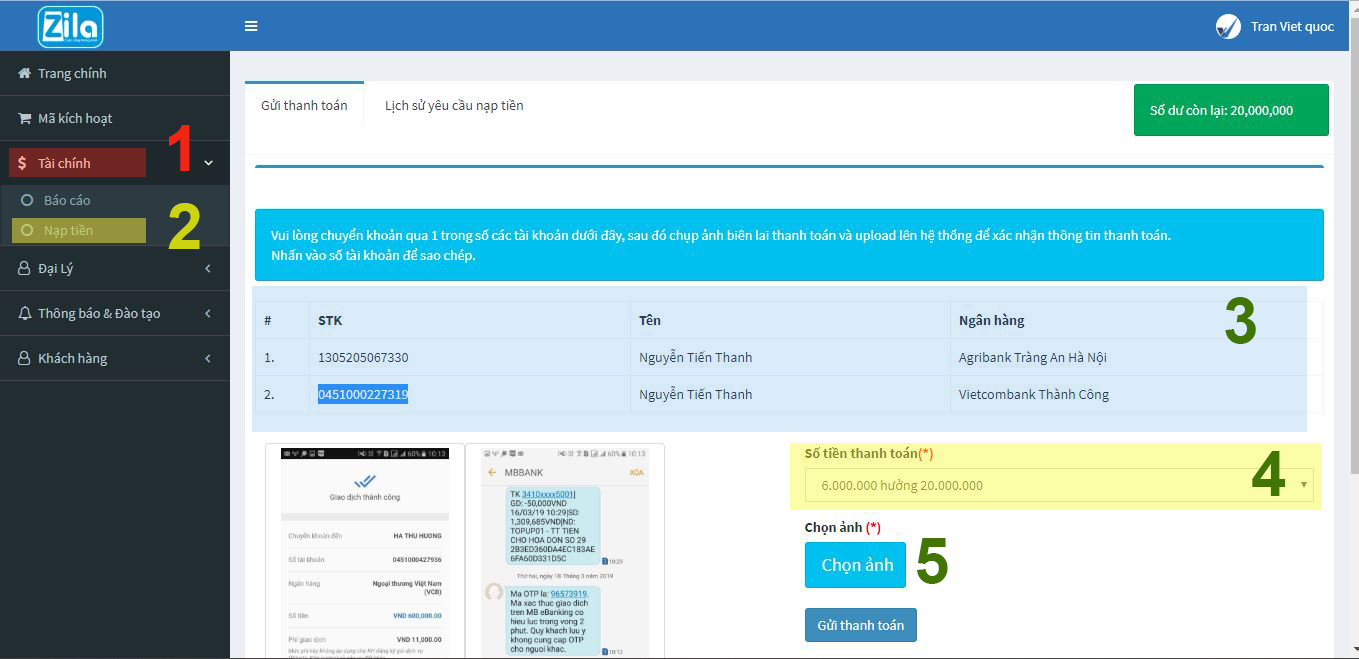
![[Hướng Dẫn] Đăng Ký, Kích hoạt tài khoản TĐL/ĐL Shopnhanh.vn](/upload/public/71/blog/yeu-cau-thanh-toan-1.jpg)
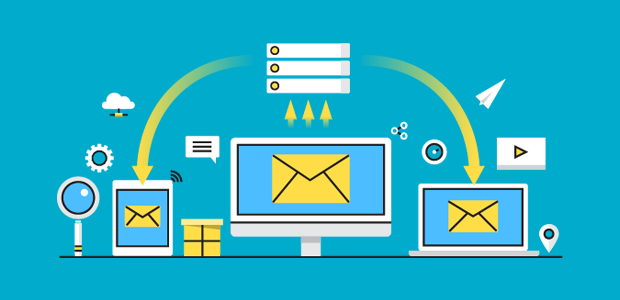
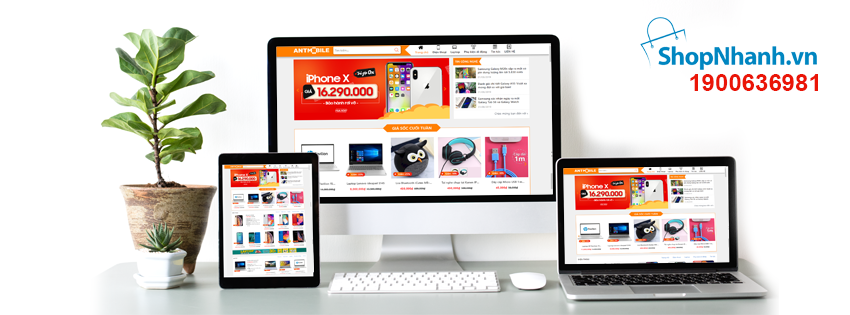
Đóng góp ý kiến